De beste Android-multiplayerspellen
Deze handleiding biedt een gestroomlijnde aanpak voor het gebruik van de ingebouwde vertaalfuncties van Google Chrome. Leer hoe u moeiteloos hele webpagina's en geselecteerde tekst kunt vertalen en uw vertaalinstellingen kunt aanpassen om taalbarrières te overwinnen en efficiënt door meertalige websites te bladeren.
Stap 1:
Zoek en klik op het Chrome-menu (meestal drie verticale stippen of drie horizontale lijnen) in de rechterbovenhoek van uw browservenster.

Stap 2:
Selecteer 'Instellingen' in het vervolgkeuzemenu. Hierdoor wordt de instellingenpagina van uw browser geopend.

Stap 3:
Gebruik de zoekbalk bovenaan de instellingenpagina. Voer 'vertalen' of 'taal' in om snel de relevante instellingen te vinden.

Stap 4:
Zoek de optie 'Talen' of 'Vertalen' en klik erop.
Stap 5:
In de taalinstellingen vindt u een lijst met ondersteunde talen. Klik op 'Talen toevoegen' om meer talen toe te voegen of uw bestaande talen te beheren.

Stap 6:
Zorg ervoor dat de optie 'Aanbieden om pagina's te vertalen die niet zijn in een taal die u leest' is ingeschakeld. Hierdoor wordt Chrome gevraagd automatisch vertalingen aan te bieden voor pagina's in andere talen dan uw standaardtalen. Dit zorgt voor naadloos browsen in verschillende talen.
- 1 Pokémon GO gaat Safari Ball uitrollen in het Wild Area-evenement 2024 Nov 10,2024
- 2 Marvel's Spider-Man 2 komt in januari 2025 naar pc May 26,2023
- 3 Tomorrow: MMO Nuclear Quest is een nieuwe sandbox-overlevings-RPG Nov 15,2024
- 4 Black Myth: Wukong recensie Fallout Nov 13,2024
- 5 Roblox Verbod in Turkije: details en redenen Mar 10,2024
- 6 Final Fantasy XVI PC-poort schiet tekort Nov 14,2024
- 7 GTA 6 legt de lat hoger en levert realisme dat alle verwachtingen overtreft Nov 10,2024
- 8 Dragonite Cross-Stitch fascineert Pokémon-liefhebbers Nov 08,2024
-
Beste racegames om nu te spelen
Een totaal van 10
-
Verken de wereld van schietgames
Een totaal van 10
-
Beste gratis simulatiespellen voor je Android-telefoon
Een totaal van 4


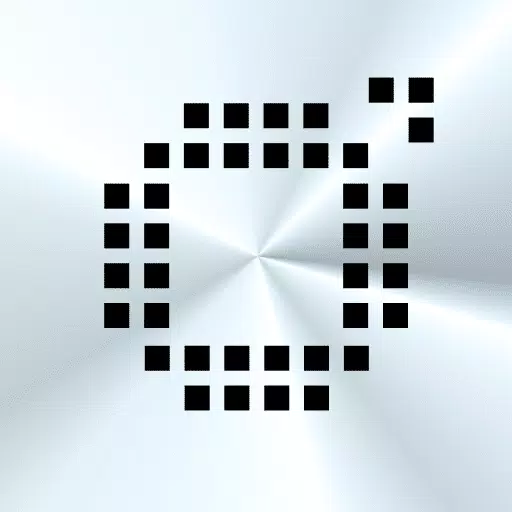

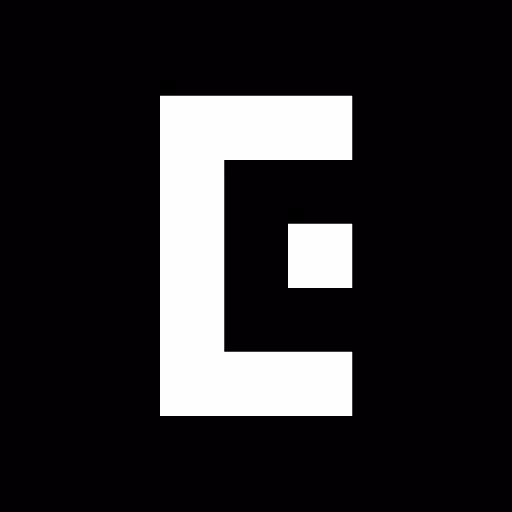
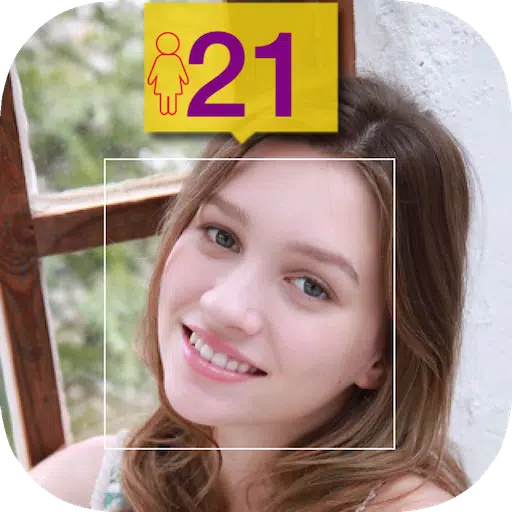










![Business of Loving [v0.12.5i] [Dead End Draws]](https://imgs.96xs.com/uploads/18/1719555107667e5423ef803.jpg)













